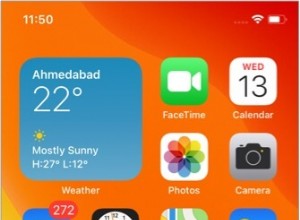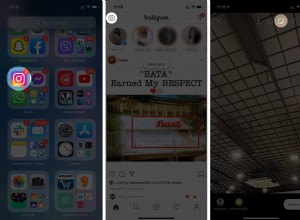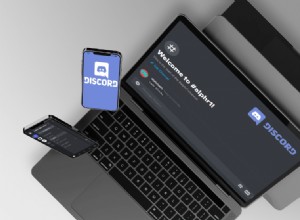يمكن أن تكون مشاركة ملفات متعددة ، خاصة الملفات الأكبر منها ، مهمة تستغرق وقتًا طويلاً. علاوة على ذلك ، لا تسمح لك معظم تطبيقات البريد الإلكتروني بإرسال مرفقات يزيد حجمها عن 25 ميغا بايت. لحسن الحظ ، يمكنك ضغط هذه الملفات وإنشاء ملف مضغوط على جهاز iPhone لإرساله بنقرة واحدة ، وهو حجم أصغر.
يساعدك هذا على مشاركة الملفات دون المساومة على جودة ومحتوى أي ملفات. وبالمثل ، يمكنك أيضًا فك ضغط الملفات المستلمة من الآخرين. دعني أوضح لك كيفية ضغط وفك ضغط ملف على iPhone و iPad بسرعة.
- كيفية ضغط ملفات متعددة على iPhone
- كيفية فك ضغط الملفات على جهاز iPhone
- المكافأة:ضغط الملفات على iPhone باستخدام الاختصارات
كيفية ضغط عدة ملفات على iPhone
- افتح الملفات التطبيق.
- انتقل إلى موقع الملف التي تريد ضغطها.
ملاحظة: إذا لم تكن قد حفظت الملف في الأصل في تطبيق الملفات ، فسيتعين عليك حفظه في التطبيق أولاً. بالإضافة إلى ذلك ، إذا قمت بتنزيل أي ملف من Safari ، فسيتم حفظه مباشرة في تطبيق الملفات. - انقر على ثلاث نقاط في أعلى اليمين.
- انقر على تحديد .
- الآن ، حدد الملف تريد الضغط.
يمكنك أيضًا اختيار ملفات متعددة بعد اتباع الخطوة أعلاه. - بمجرد الاختيار ، انقر على ثلاث نقاط في أسفل اليمين.
- انقر على ضغط .
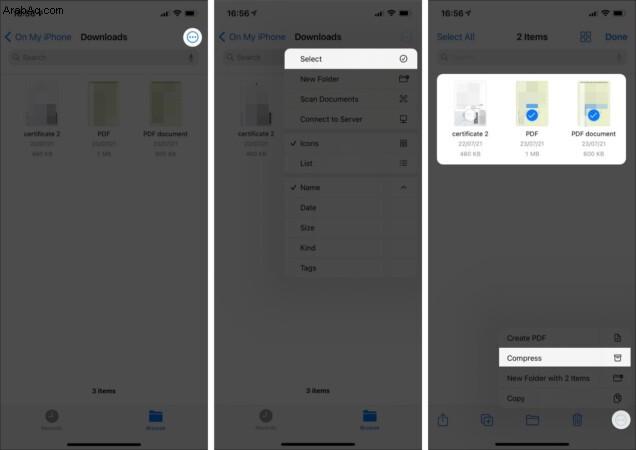
هذا هو! ملف مضغوط بنفس اسم الملف الذي حددته. بدلاً من ذلك ، إذا حددت ملفات متعددة ، فسيكون أرشيف مضغوط يسمى Archive.zip تم إنشاؤه.
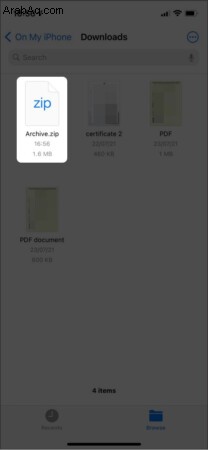
كيفية فك ضغط الملفات على جهاز iPhone
- افتح الملفات التطبيق.
- ابحث عن ملف مضغوط أو أرشيف التي تريد فتحها.
- انقر على الرمز البريدي المحدد ملف أو أرشيف.
- مجلد جديد سيتم إنشاؤه يحتوي على الملفات.
- ما عليك سوى النقر المجلد لفتحه والتحقق من جميع الملفات.
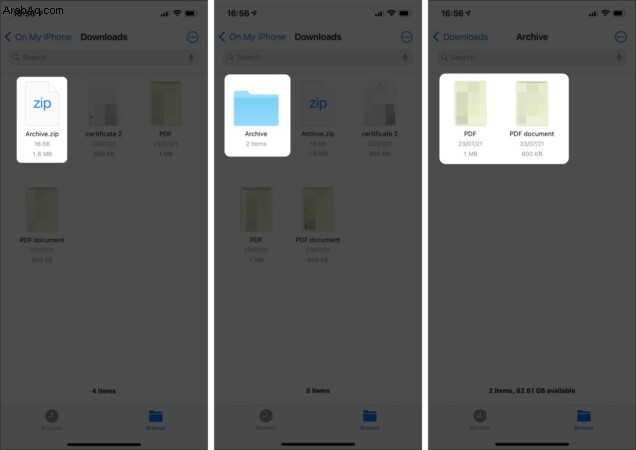
مكافأة:ضغط الملفات على iPhone باستخدام الاختصارات
هناك بديل رائع آخر لضغط الملفات وفك ضغطها على iPhone عبر تطبيق Shortcuts. يمكن أن تنجز الاختصارات جميع مهمتك تقريبًا على أجهزة Apple بمجرد إنشائها بنجاح.
يمكنك تنزيل الاختصار على الفور. لذلك ، دعنا نفهم أولاً كيفية إنشاء اختصار لملفات مضغوطة.
كيفية إنشاء ملف مضغوط باستخدام الاختصارات
- افتح الاختصارات التطبيق.
- انقر على + رمز في أعلى اليمين.
- انقر على إضافة إجراء .
- ابحث عن إنشاء أرشيف في حقل البحث و انقر هو - هي.
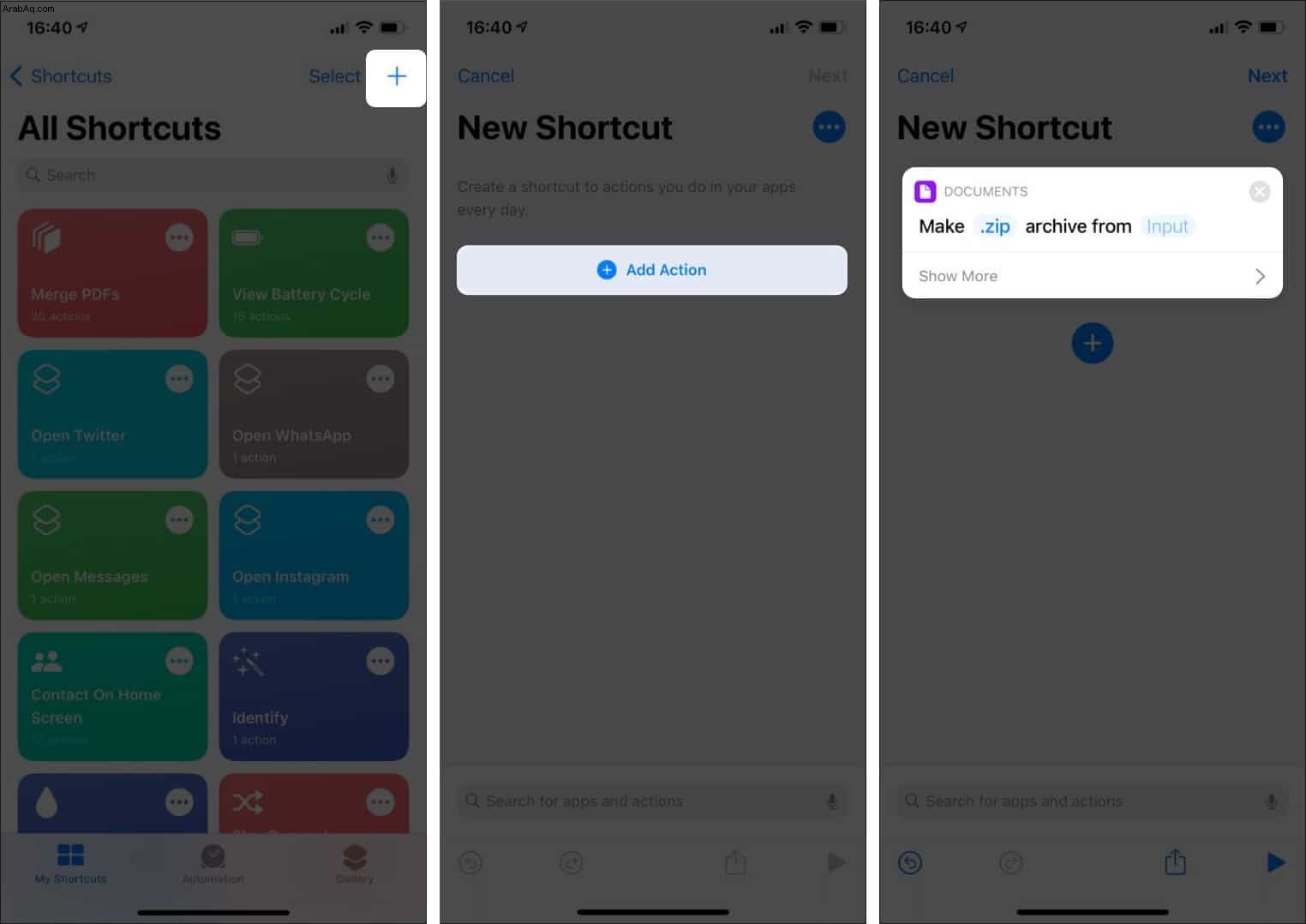
- الآن ، اضغط على الإدخال وحدد إدخال الاختصار .
- بعد ذلك ، انقر على + .
- ابحث عن حفظ ملف و انقر إنه .
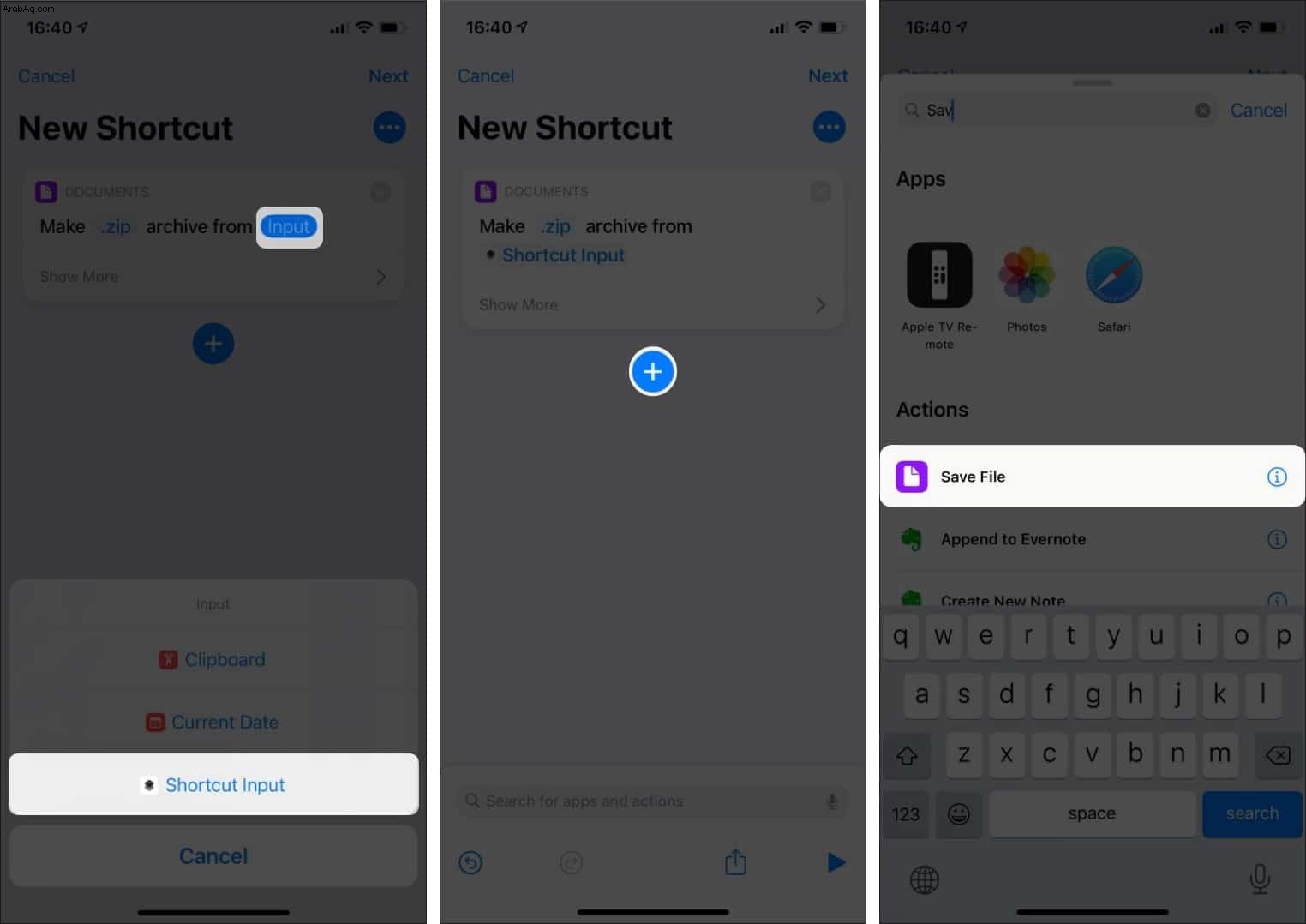
ملاحظة: يمكنك تحديد المكان الذي تريد حفظ ملفك فيه بالنقر على الخدمة ضمن اختصار حفظ الأرشيف. - الآن ، انقر على ثلاث نقاط في أعلى اليسار.
- التبديل إلى إظهار في ورقة المشاركة .
يمكنك أيضًا إضافة الاختصار إلى الشاشة الرئيسية إذا كنت تريد! - انقر على تم .
- انقر على التالي وقم بتسمية الاختصار الخاص بك.
- أخيرًا ، انقر على تم .
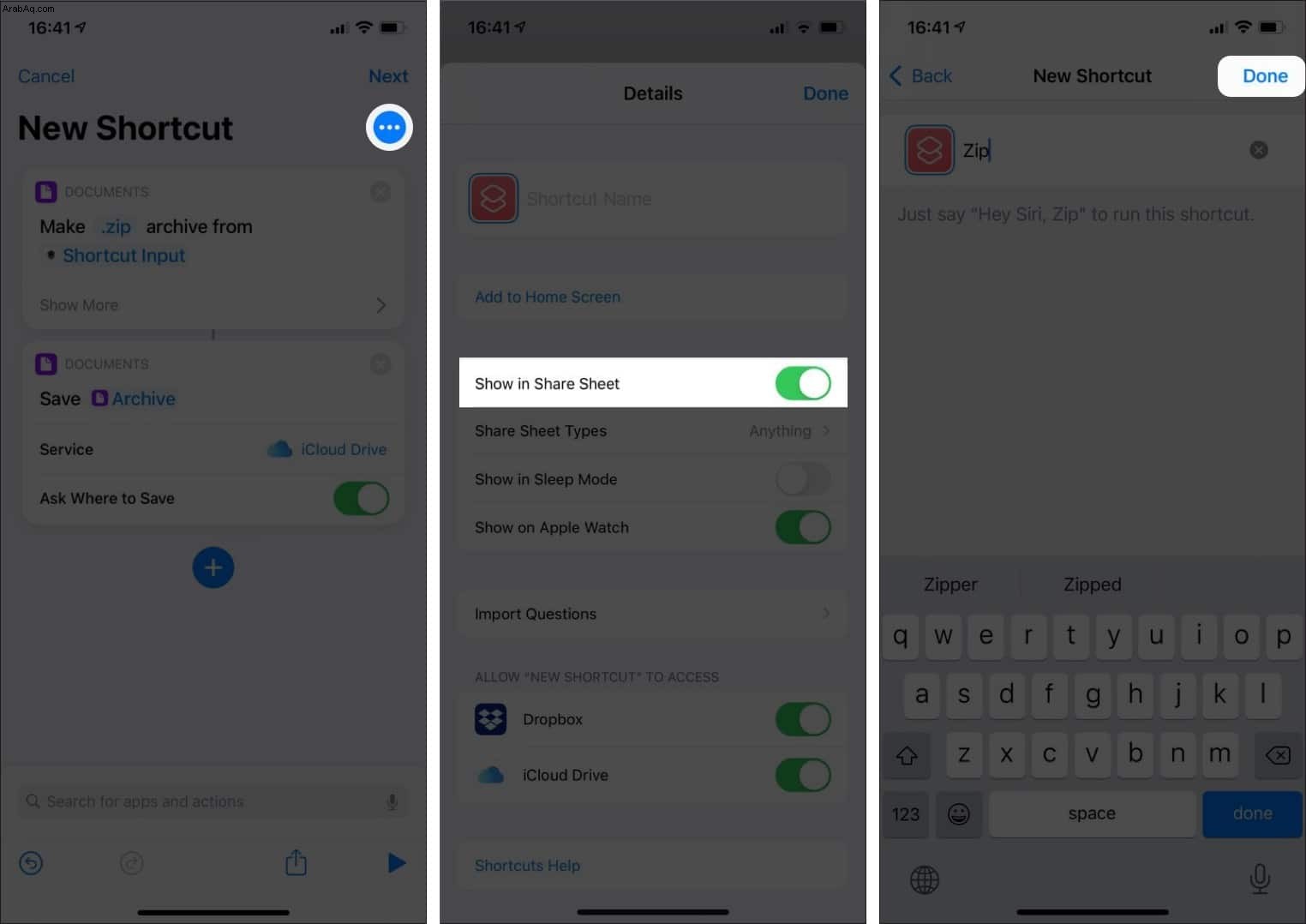
هذه هي الطريقة التي يمكنك بها إنشاء اختصار لضغط الملفات بنقرة واحدة. الآن ، دعنا ننجز المهمة باستخدام هذا الاختصار.
كيفية استخدام الاختصار لضغط الملفات على iPhone
- افتح الملفات app وانتقل إلى موقع الملف.
- انقر على ثلاث نقاط في الجزء العلوي الأيسر واضغط على تحديد .
- اختر الملفات التي تريد ضغطها.
ملاحظة: يمكنك إما اختيار ملف واحد أو متعدد. - الآن ، انقر على مشاركة في أسفل اليسار.
- انقر على الاختصار في القائمة واختر الموقع لحفظ ملفك.
- اضغط على حفظ .
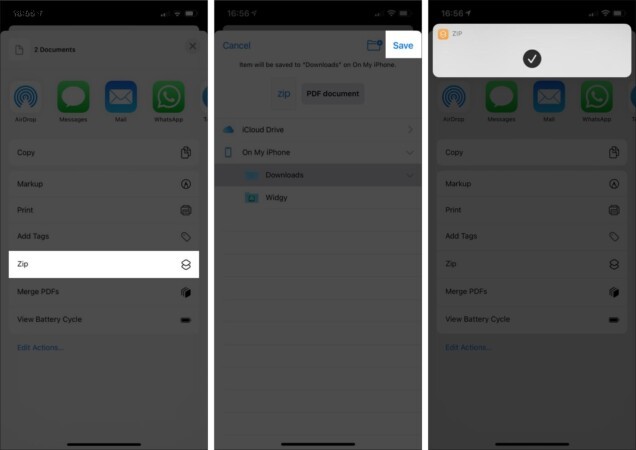
هذا هو! الآن ما عليك سوى إزالة ورقة المشاركة من الشاشة بالنقر على x أعلى اليسار ثم انقر على تم تكرارا. ستجد بعد ذلك ملف zip في المكان الذي اخترته أثناء حفظ الملف.
ملاحظة :يمكنك أيضًا إنشاء اختصار لفك ضغط الملفات واتباع الخطوات المذكورة أعلاه لتنفيذه. ومع ذلك ، فهو غير ضروري حيث يمكنك فك ضغط ملف بمجرد النقر عليه على جهاز iPhone الخاص بك.
هذه هي الطريقة التي يمكنك بها ضغط الملفات والمجلدات وفك ضغطها على جهاز iPhone و iPad. هل لديك أي استفسارات ذات صلة؟ شارك في التعليقات أدناه.
اقرأ النصائح والحيل الأخرى المتعلقة بجهاز iPhone :
- كيفية مشاركة مجلدات iCloud من iPhone و iPad
- كيفية إنشاء اختصارات مواقع الويب على الشاشة الرئيسية لـ iPhone و iPad
- أفضل تطبيقات إدارة ملفات iPhone